Cómo ejecutar comandos ADB en Android sin una computadora
Actualizado 2023 de enero: Deje de recibir mensajes de error y ralentice su sistema con nuestra herramienta de optimización. Consíguelo ahora en - > este enlace
- Descargue e instale la herramienta de reparación aquí.
- Deja que escanee tu computadora.
- La herramienta entonces repara tu computadora.
Si bien ADB generalmente está diseñado para que los desarrolladores prueben aplicaciones, también es bastante útil para el consumidor promedio. Por ejemplo, le permite desinstalar bloatware de dispositivos Android sin root. De manera similar, puede bloquear el acceso de las aplicaciones de Android al Portapapeles. En pocas palabras, ADB tiene muchas utilidades y ahora que puede ejecutar ADB desde un navegador web, se ha vuelto más fácil para los usuarios ejecutar comandos. Dicho esto, algunos usuarios pueden estar buscando formas de hacer que este proceso sea más sencillo. ¿Y si pudiera ejecutar comandos ADB en un dispositivo Android sin una computadora? Bueno, puede hacerlo, y en esta guía, le mostraré cómo ejecutar comandos ADB sin una PC.
Ejecutar comandos ADB en Android sin una computadora (2021)
Antes de comenzar, tenga en cuenta que debe tener Android 11 o una versión superior para poder utilizar esta función de depuración de ADB inalámbrica. La función le permite acceder al shell ADB localmente sin una computadora. Ahora, habiendo dicho todo eso, empecemos.
1. Para ejecutar comandos ADB en Android sin una computadora, debes instalar la aplicación LADB ($ 2.99) desde Play Store. Es una aplicación de pago, pero merece la pena.
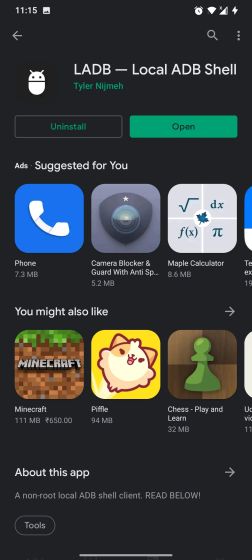
Notas importantes:
Ahora puede prevenir los problemas del PC utilizando esta herramienta, como la protección contra la pérdida de archivos y el malware. Además, es una excelente manera de optimizar su ordenador para obtener el máximo rendimiento. El programa corrige los errores más comunes que pueden ocurrir en los sistemas Windows con facilidad - no hay necesidad de horas de solución de problemas cuando se tiene la solución perfecta a su alcance:
- Paso 1: Descargar la herramienta de reparación y optimización de PC (Windows 11, 10, 8, 7, XP, Vista - Microsoft Gold Certified).
- Paso 2: Haga clic en "Start Scan" para encontrar los problemas del registro de Windows que podrían estar causando problemas en el PC.
- Paso 3: Haga clic en "Reparar todo" para solucionar todos los problemas.
2. A continuación, debe habilitar la depuración inalámbrica. Para hacerlo, abra Configuración y vaya a la sección Acerca del teléfono. Aquí, toque el ' Número de compilación ' entre siete y ocho veces seguidas. Recibirás una notificación de brindis que dice 'Ahora eres un desarrollador'. Ahora, regrese y abra la configuración de 'Sistema'. Aquí encontrará 'Opciones de desarrollador'.
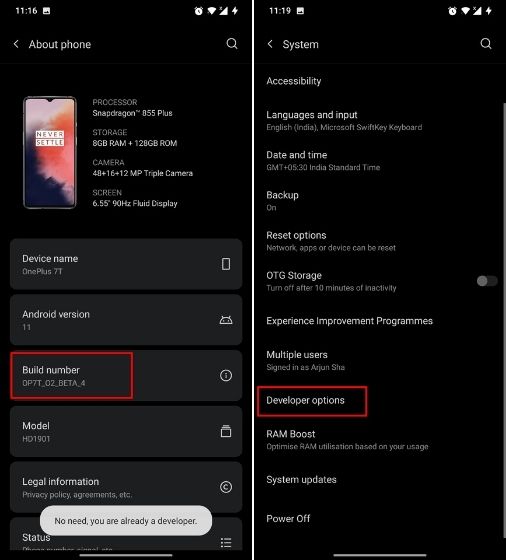
3. En Opciones de desarrollador, desplácese hacia abajo y habilite ' Depuración inalámbrica '. Asegúrese de marcar la opción 'Permitir siempre' en el cuadro de diálogo. En caso de que esté utilizando un dispositivo OnePlus, también debe habilitar la 'Depuración de ADB inalámbrica'.
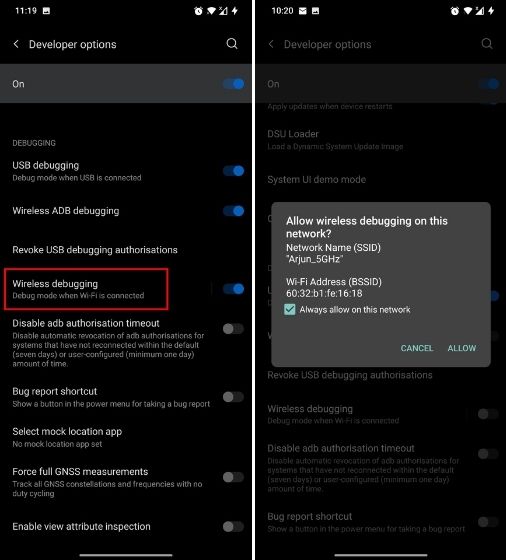
4. Ahora, abra la aplicación LADB y colóquela en el modo de pantalla dividida con la página Opciones de desarrollador. Puede tocar y mantener presionada la aplicación LADB en el menú de descripción general y elegir la opción 'Pantalla dividida'.
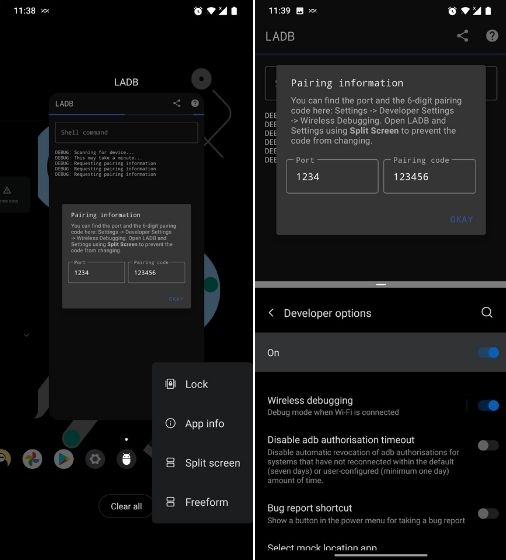
5. Una vez que esté en el modo de pantalla dividida, toque 'Depuración inalámbrica' (no la palanca) y luego seleccione la opción ' Vincular dispositivo con código de vinculación '.
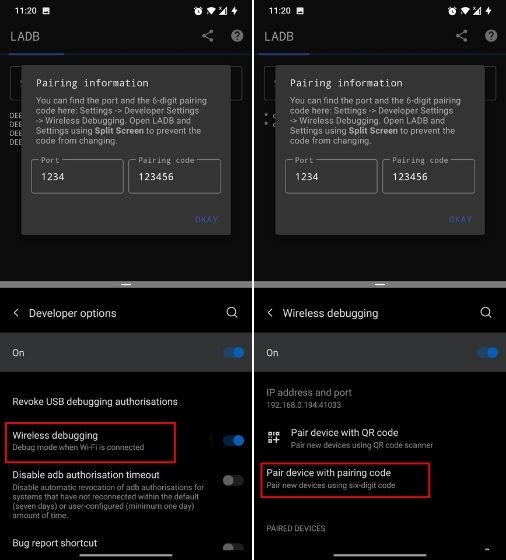
6. Aquí, anote el código de emparejamiento y el número de puerto que se encuentra junto a la dirección IP. Ingrese estos detalles en la aplicación LADB que se encuentra arriba. Ahora, toca 'Okay'. Tenga en cuenta que este proceso debe realizarse en el modo de pantalla dividida para que la información de emparejamiento no cambie.
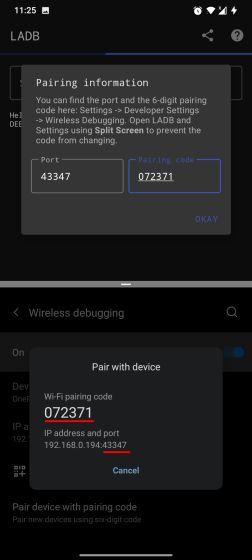
7. Ahora, espere a que la aplicación LADB establezca una conexión ADB local. Puede salir del modo de pantalla dividida. Una vez que se establezca la conexión, recibirá una notificación que dice 'Depuración inalámbrica conectada' y la salida 'Hola mundo' dentro de la aplicación LADB.
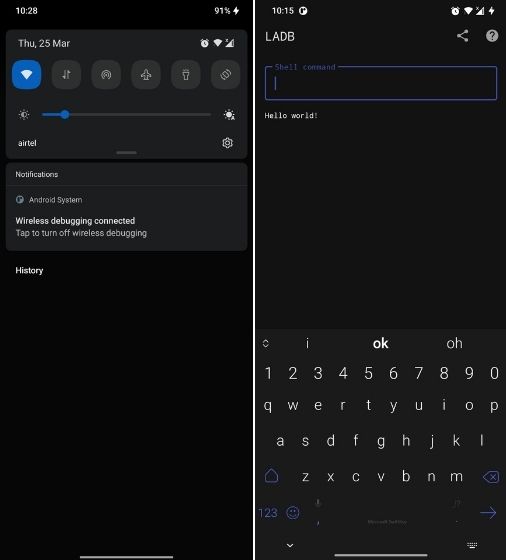
8. Finalmente, puede ejecutar comandos ADB en su dispositivo Android sin ninguna computadora. No es necesario agregar inicializadores de shell adb o adb en esta aplicación, ya que ya se encuentra dentro del shell ADB local. Simplemente ejecute la parte operativa del comando y luego toque el botón 'Enter' en el teclado. Por ejemplo, aquí estoy otorgando configuración segura de escritura a Tasker con un comando ADB.
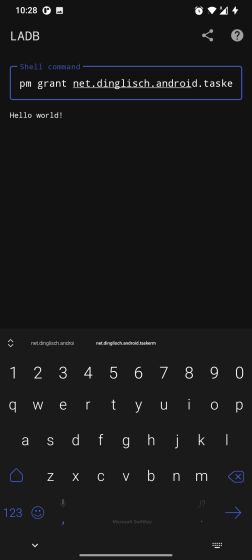
Ejecutar comandos ADB en un teléfono Android sin una PC
Así es como puede enviar comandos ADB en teléfonos Android sin necesidad de una computadora. La mejor parte de este método es que no necesitas emparejar la aplicación LADB cada vez que quieras usarla. Simplemente abre la aplicación LADB y restablecerá la conexión automáticamente. De todos modos, eso es todo de nuestra parte. En caso de que desee aprender más cosas interesantes que puede hacer con ADB, consulte nuestro artículo vinculado. Si tiene algún problema, háganoslo saber en la sección de comentarios y lo ayudaremos.

